※本記事にはプロモーションが含まれます

IIJmioに乗り換えたいんだけど、どうやって申し込めばいいの?
IIJmioを利用する方法は2つあります。「新規契約」「他社からの乗り換え」のいずれかです。
- 新規契約の流れ
新しい電話番号を取得してIIJmioと新規で契約すること - 他社から乗り換えの流れ
他社で使っている電話番号を引き継いでIIJmioに乗り換えること
今使っている電話番号を引き続き利用したい人は、「他社からの乗り換え」をしましょう。
今回は、他社からIIJmioへの乗り換えの申し込み、開通までの流れ、必要なものなどを解説します。

各社からIIJmioへの乗り換えの流れ、メリット・デメリットを知りたい人は以下を参考にして。
他社からIIJmioへの乗り換えの流れ
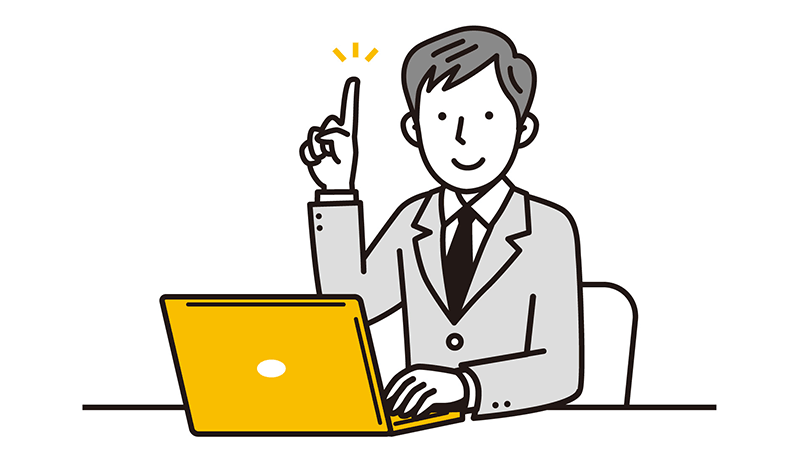
他社からIIJmioに乗り換えたい人は、以下の流れで乗り換えをしてください。
- STEP1.乗り換えでスマホを機種変更するか決める
- STEP2.本人確認書類等必要なものを用意する
- STEP3.MNP予約番号を取得する
- STEP4.IIJmio公式サイトから申し込む
STEP1.乗り換えでスマホを機種変更するか決める

せっかくIIJmioに乗り換えるんだから、スマホも新しくしようかなぁ。
IIJmioへの乗り換えにあたって、新しいスマホに機種変更するか、今使っているスマホをそのまま使うか迷っているなら、以下を考慮して決めましょう。

IIJmioへの乗り換えで、スマホを機種変更するか決めるポイントは3つ。
1.IIJmioでスマホを購入するか
2.SIMカードとeSIMのどちらにするか
3.どの回線からIIJmio(ドコモ・au回線)に乗り換えるか
ポイント1.IIJmioでスマホを購入するか
IIJmioでスマホを購入する場合は「SIMと端末をセットで契約」、それ以外の方法でスマホを用意する場合は「SIMのみを契約」をします。

IIJmioでスマホを買った方がいいのかな?どんなメリットがあるの?
一般的に、SIMと端末のセット契約は以下のメリットが考えられます。
- SIMロックなど気にせず使い始められる
- キャンペーンで端末を安く購入できる
- 開通後の設定などが比較的かんたん
- スマホの端末保証やサポートがつけられる
後ほど説明しますが、IIJmioでスマホを購入すれば、SIMロックなどを気にする必要はありません。
また、IIJmioは端末セットキャンペーンが強力です。スマホを安く購入する目的でIIJmioを選ぶ人も少なくありません。詳しくは以下を参考にしてください。

他で用意する方法もあるけど、IIJmioに乗り換えるならセットでスマホを買わないともったいないよ。
- 持っている端末を流用
今持っているスマホがその通信事業者で使えるか確認が必要 - Apple Storeで購入
SIMフリーのiPhoneを購入すればSIMロックの心配はない - Google Storeで購入
SIMフリーのGoogle Pixelを購入すればSIMロックの心配はない - ドコモ・au・ソフトバンク・楽天モバイルオンラインショップで購入
基本的に販売端末はすべてSIMフリー(中古はSIMロック端末もある)
SIMロック端末も購入時にロック解除できる(ショップでのみ可能な場合も) - 端末を取り扱う格安SIM事業者などで購入
SIMフリー表記、または乗り換え先の回線に合うか確認して購入する - 楽天市場・Amazon・Yahoo!ショッピングで購入
SIMフリー表記、または乗り換え先の回線に合うか確認して購入する - 家電量販店で購入
SIMフリー表記、または乗り換え先の回線に合うか確認して購入する
SIMロック端末は購入時にロック解除できる場合がある - 中古スマホ販売店で購入
SIMフリー表記、または乗り換え先の回線に合うか確認して購入する - オークションアプリ・フリマアプリで購入
SIMフリー表記、または乗り換え先の回線に合うか確認して購入する
出品者が個人の場合も多いので、購入する場合は自己責任
ポイント2.SIMカードとeSIMのどちらにするか
IIJmioで利用するSIMをSIMカードにするか、eSIMにするか決めましょう。eSIMを使いたい場合は、eSIM対応端末が必要です。
- SIMカードとは
契約者情報(識別番号、電話番号、メールアドレス)を記録したカード型の記録媒体で、スマホに差し込んで利用する - eSIMとは
スマホと一体型のデジタルSIMで、SIMカードをスマホに差し込まずにプロファイルをインストールして利用する
SIMカードとeSIMに機能差はありませんが、契約など使い勝手でeSIMが多少便利です。よくわからない場合はSIMカードにした方が無難です。
- 開通手続きがオンラインで即完結する(SIMカードは到着まで数日かかる)
- SIMカードのように紛失したり破損することはない
- SIMカードスロットが1つの機種でもデュエルSIMが利用できる
- 海外でスマホを使いたい場合もSIMカード入れ替えの手間がかからない

わたしにはeSIMのメリットはないかな。普通のSIMカードで十分。
ポイント3.どの回線からIIJmio(ドコモ・au回線)に乗り換えるか
今持っているスマホを使う場合、またはソフトバンクのキャリアスマホを購入する場合は、スマホにSIMロックがかかっているか確認してください。

SIMロックとは、大手キャリアなどで買ったスマホをそのキャリア以外で使えないようにロックした状態のことだよ。
IIJmioの契約にはタイプD(ドコモ回線)、タイプA(au回線)、eSIM(ドコモ回線)があり、端末によってSIMロック解除が必要な場合があります。
以下の場合は基本的にSIMロック解除は必要ないでしょう。
- ドコモ回線またはau回線で使っていたスマホを使う場合
- SIMフリースマホを使っている・購入する場合
- 楽天モバイルで使っていたスマホを使う場合
また、ドコモ回線・au回線から乗り換える場合も、以下の点を押さえてください。
- タイプDは、SIMフリー端末とドコモ端末ならSIMロック解除の必要がない
- タイプAは、SIMフリー端末とau端末ならSIMロック解除の必要がない
- ソフトバンク端末は、タイプD/AどちらもSIMロック解除が必要
- LTE未対応端末(かなり古い端末)は、IIJmioで利用できない可能性が高い
- IIJmioでスマホを購入すればSIMロック解除の必要がない

IIJmioでスマホを買うと、SIMロックは気にしなくていいから楽だよ。
スマホにSIMロックがかかっているか確認する方法、SIMロックを解除する方法は以下で解説しています。
STEP2.本人確認書類等必要なものを用意する
IIJmioでは、オンライン申し込み時に以下の本人確認書類の中の1セットを画像でアップロード(または撮影)する必要があります。
- 運転免許証
- マイナンバーカード※1
- 被保険者証(国民健康保険/健康保険)※2
- 在留カード
- 日本国パスポート(補助書類が必要※7)※3
- 特別永住者証明書
- 外国人登録証明書
- 住民基本台帳カード※4
- 運転経歴証明書
- 身体障がい者手帳※5
- 精神障がい者保険福祉手帳
- 療育手帳(補助書類が必要※7)
- 外務省の発行する「身分証明票」※6
※すべて氏名・住所の記載があり、有効期限内であること、現住所が違う場合は「補助書類」が必要
※1.個人番号部分を付箋などで隠すこと
※2.記号・番号・枝番・保険者番号・QRコードを付箋などで隠すこと
※3.「所持人記入欄」に氏名(漢字)および住所の記載があること
※4.顔写真付きカードのみ有効
※5.記載が無い場合は「補助書類」も必要
※6.補助書類として「住居証明書」も必要
※7.補助書類は住民票記載事項証明書(原本)または公共料金領収書(支払い済み領収印または口座振替済みの記載が必要)のどちらかで、発行年月日が3か月以内であること
アップロードできる画像の形式は、JPEGのみです。
また、格安SIMカウンター(BIC SIM)、ヨドバシカメラ、エディオンで契約をする場合も、本人確認書類を持参する必要があります。

本人確認書類は運転免許証かマイナンバーカードでいいと思う。なかったら他の本人確認書類を用意してね。
STEP3.MNP予約番号を取得する
IIJmioに乗り換えるには、乗り換え前の事業者でMNP予約番号を取得する必要があります。
MNP予約番号とは
MNP予約番号とは、乗り換え後も同じ電話番号を使い続ける場合に取得する10桁の番号のことです。
- 乗り換え前の通信事業者でMNP予約番号を発行する
- 乗り換え先の通信事業者の申し込みでMNP予約番号を伝える(入力する)
この手順を行えば、今使っている電話番号を引き継げます。
MNP予約番号の発行方法
MNP予約番号の発行方法は各社違いますが、「事業者のマイページから発行」「電話サポートで発行」「店舗で発行」のどれかだと思います。
- 会員専用ページからMNP予約番号を発行
マイページにログインして、MNP予約番号取得ページから発行してください - 「xxxx-xx-xxxxx」に電話してMNP予約番号を発行
指定番号に電話をしてガイダンスに従ってMNP予約番号を発行してください - 店舗でMNP予約番号を発行
本人確認書類を用意して、店舗でMNP予約番号の発行を依頼してください
発行されたMNP予約番号は、SMS、メール、マイページなどで受け取ります。各社受け取り方が違うので、それぞれ調べてください。

発行方法は「○○○(通信事業者名) MNP予約番号」で検索すればかんたんにわかるよ。
MNP予約番号の取得方法は、各社の乗り換え方法の案内ページに記載してあるので参考にしてください。
MNP予約番号の有効期限
MNP予約番号には発行日を含めて15日間の有効期限があり、有効期限が切れると乗り換えの申し込みができなくなります(MNP予約番号の再取得が必要)。

MNP予約番号を取得してから15日以内に乗り換えの申し込みをすればいいってこと?
たとえば、1月11日に発行したMNP予約番号の有効期限は1月25日までですが、実際は申し込みから設定までのラグがあるため、有効期限は10日以上必要です(IIJmioの場合7日以上)。
そのため、実際は7日から10日ほどの有効期限しかありません。
- MNP予約番号には発行日を含めて15日間の有効期限がある
- 有効期限切れのMNP予約番号は無効になる
- 有効期限が7-10日間以上残っていないと乗り換えの申し込みができない
- 有効期限が7-10日未満の場合はMNP予約番号を再取得する
- MNP予約番号の再取得は有効期限が切れてから行う

少しややこしいけど、IIJmioの場合はMNP予約番号を取った日から8日以内に申し込めばいいってことだよ。
MNP予約番号を取得したら、番号と有効期限を忘れずにメモしておきましょう。
STEP6.IIJmio公式サイトから申し込む
では、IIJmioを申し込みましょう(以下スマホ画面で解説)。まず、IIJmio公式サイトに移動してください。
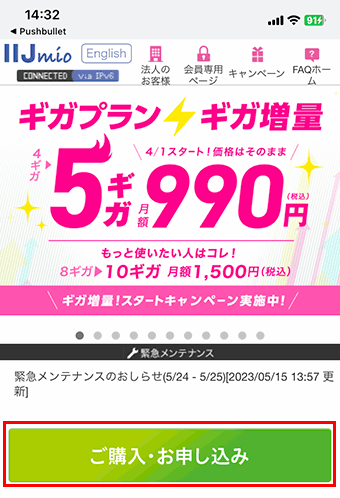
「ご購入・お申し込み」をタップします。
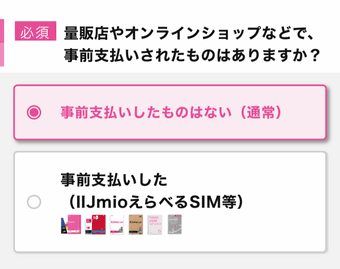
「えらべるSIMカード」「IIJmioプリペイドパック」などを事前に購入した人以外は、「事前支払いしたものはない(通常)」をタップします。
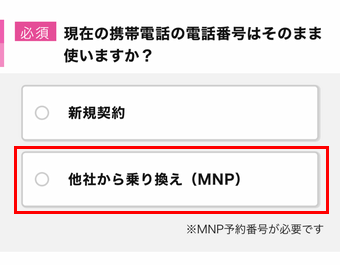
「他社から乗り換え(MNP)」をタップします。
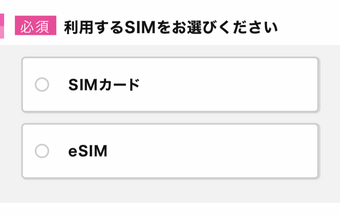
利用するSIMを選びます。よくわからなければ、「SIMカード」タップしてください。

IIJmioでスマホを購入する人は「端末とSIMのセットを購入する」をタップ、SIM契約のみの人は「SIMだけを購入する」をタップします。
以下は「端末とSIMのセットを購入する」を選択した場合の解説ですが、「SIMだけを購入する」の場合も流れはある程度同じです。
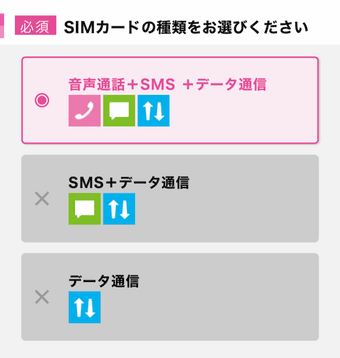
SIMカードの種類を選択します。乗り換えの場合は、「音声通話+SMS+データ通信」以外選べません。
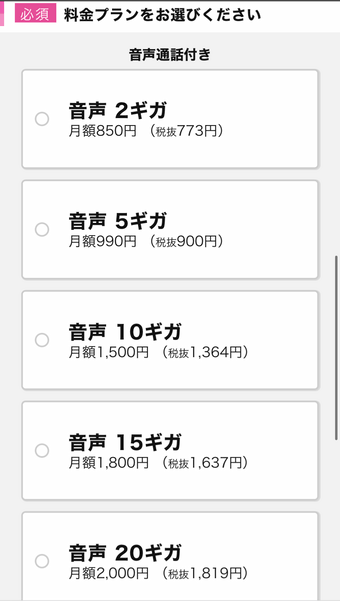
必要な料金プランを選択します。他社と比較すればわかりますが、どのプランもトップクラスのコスパです。僕は音声5ギガ(5ギガプラン)を使っています。
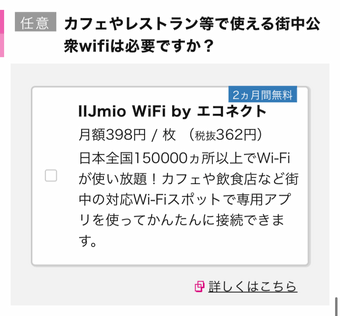
任意オプションです。月398円でWi-Fiスポットを使いたい人はチェックを付けてください。
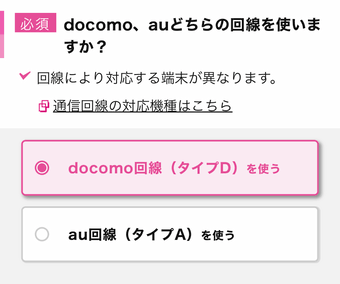
ドコモ回線かau回線を選択できます。SIMロックスマホを使っている人は、対象の回線を選ぶことでSIMロック解除の必要がなくなります。
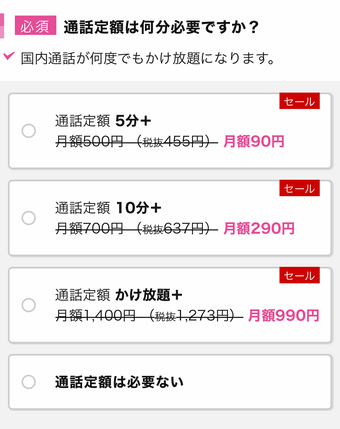
通話定額(かけ放題)オプションを選びます(上記はキャンペーン時のもの)。
僕はサブでIIJmioを利用しているのでかけ放題は使っていませんが、メインで使うならほとんどの人が必須だと思います。

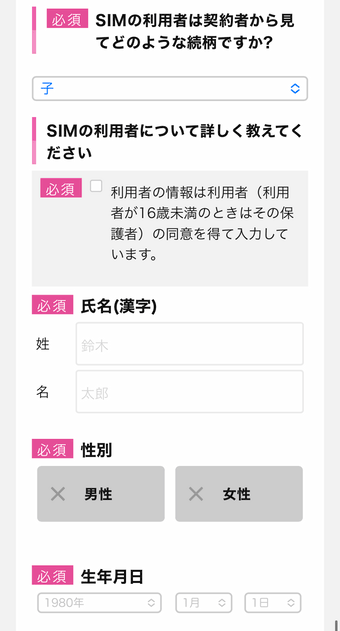
自分で使う場合は、「契約者本人」を選んで「次へ」をタップします。家族が使う場合は、「契約者本人以外」を選んで利用者情報入力してから「次へ」をタップします。
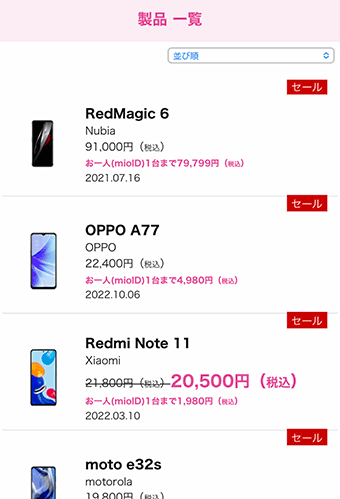
「端末とSIMのセットを購入する」を選んだ場合は、購入するスマホを選びます。スマホは、SIMタイプ(タイプD/A)、メーカー、ブランド、スペック(価格)で検索できます。
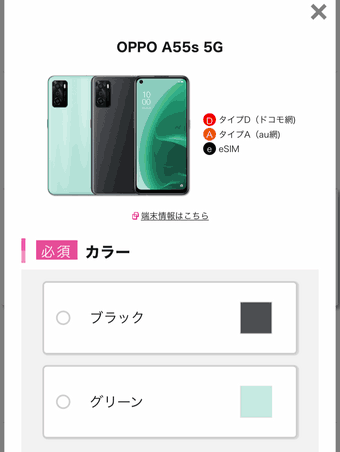
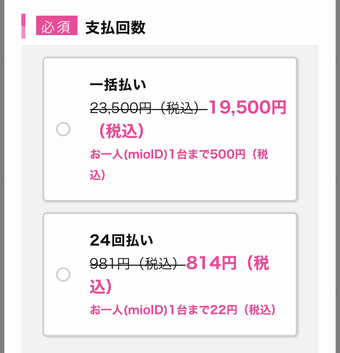
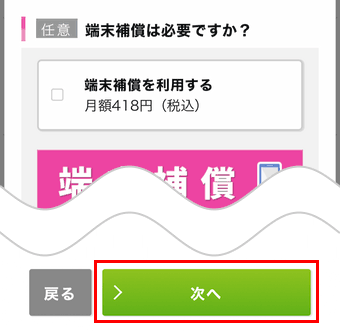
例)OPPO A55s 5G
購入したいスマホを選んだら、カラー、支払回数を選択して、「次へ」をタップしてください。任意で端末補償オプションに加入することもできます。
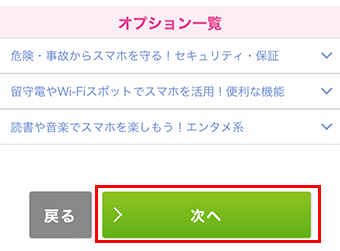
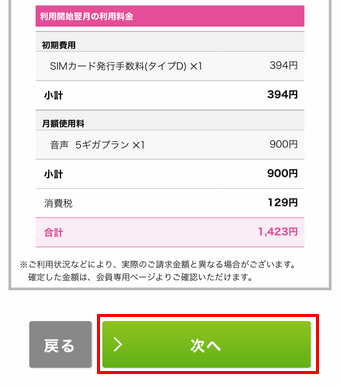
必要なオプションがあれば選択して、「次へ」をタップします。初期費用や月額料金を確認して、「次へ」をタップします。
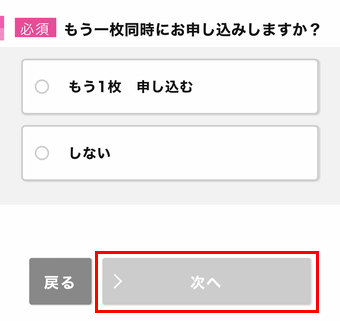
家族分など複数SIMを同時に申し込むこともできます。同時に申し込むメリットはないので、個人的には「しない」を選択して「次へ」をタップ。
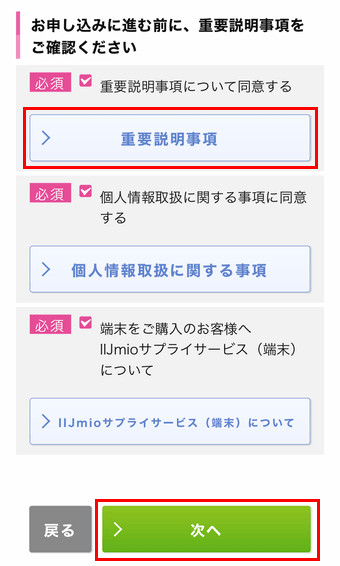
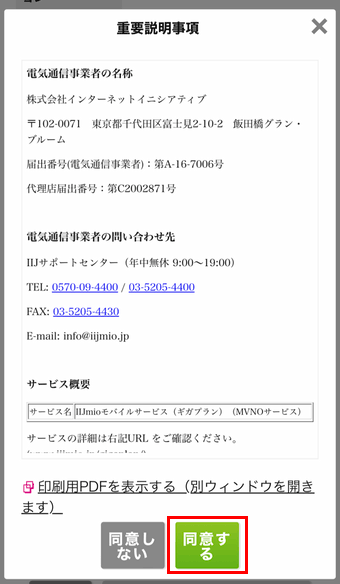
重要説明事項などを確認して、「次へ」をタップします。それぞれのボタンをタップ→「同意する」をタップすることで、必須にチェックが付きます。
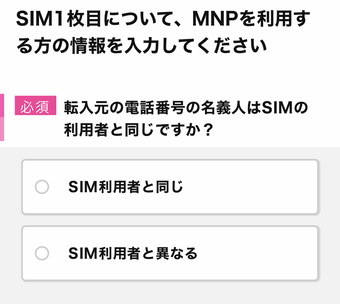
利用者情報を入力します。乗り換え元の名義人とIIJmioの利用者が同じ場合は「SIM利用者と同じ」、違う場合は「SIM利用者と異なる」を選びます。
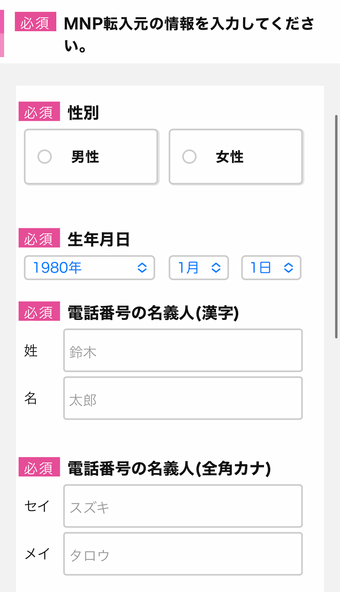
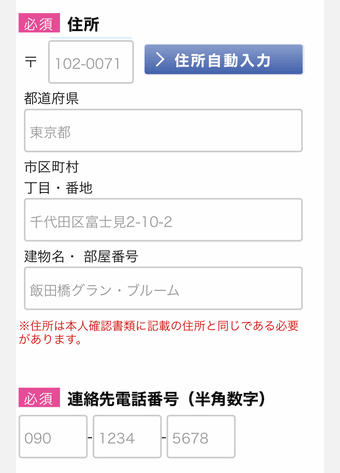
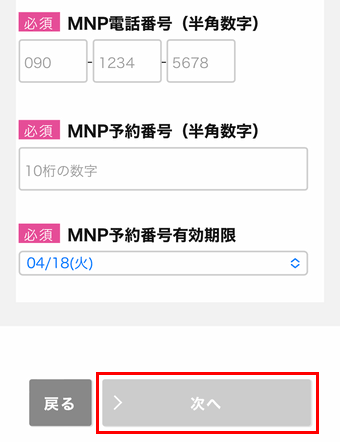
乗り換え元の名義人の情報、MNP予約番号などの必須項目を選択・入力したら、「次へ」をタップします。
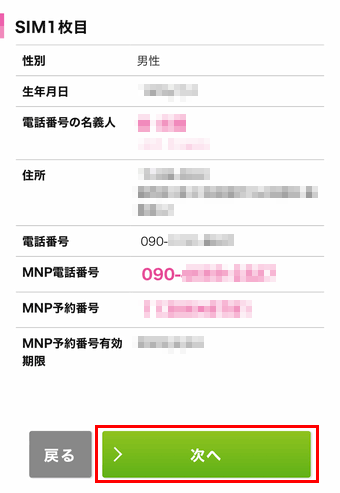
選択・入力した内容を確認して、「次へ」をタップします。
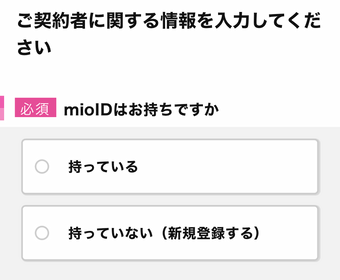
会員専用ページのログインに使用するmioIDを持っていない場合は、新規登録が必要です。
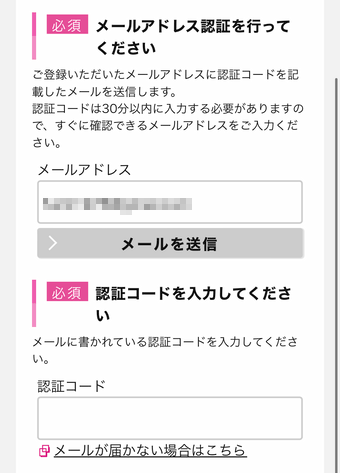
メールアドレスを入力して、「メールを送信」をタップすると、認証コードが記載されたメールを受信します。認証コードを入力してください。
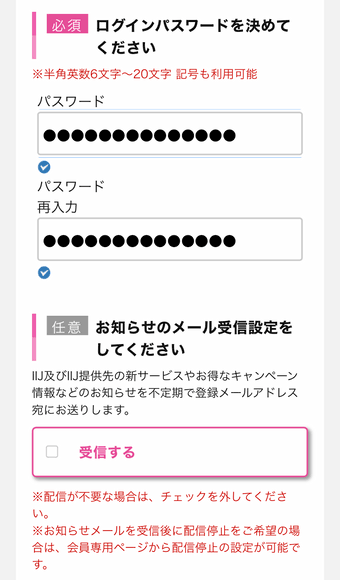
6-20文字の半角英数字+記号をパスワードに設定してください。お知らせメールの受信は任意です。
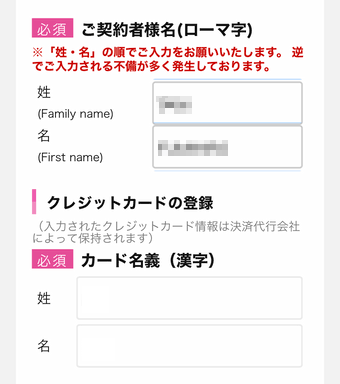
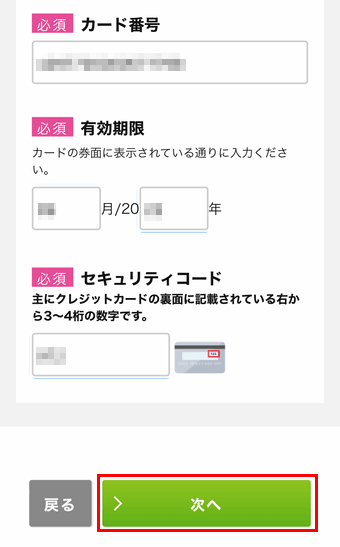
契約者名のローマ字、支払い用のクレジットカード情報を登録したら「次へ」をタップします。
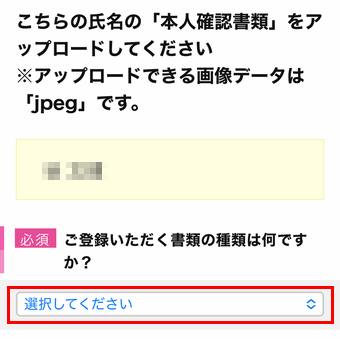
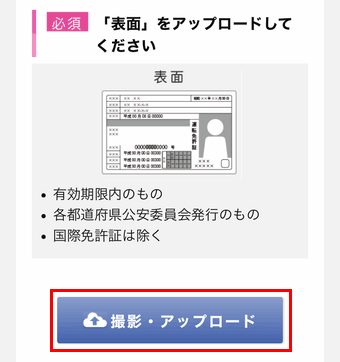
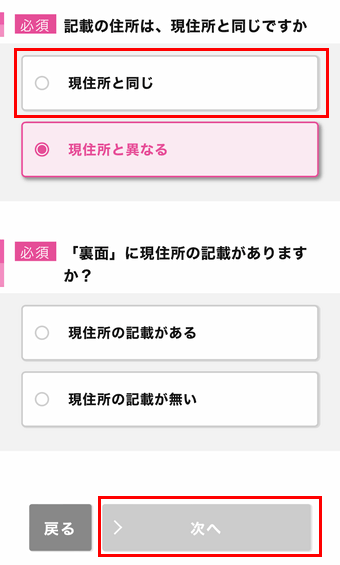
アップロードする本人確認書類を選択します。「撮影・アップロード」をタップして、本人確認書類を撮影または用意した画像をアップロードしてください。
本人確認書類の住所が現住所と同じであることを確認して、「次へ」をタップします。
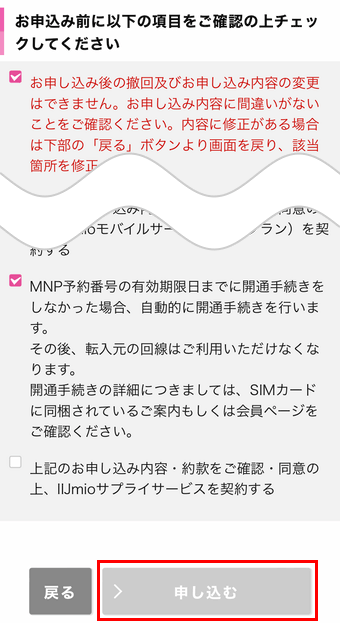
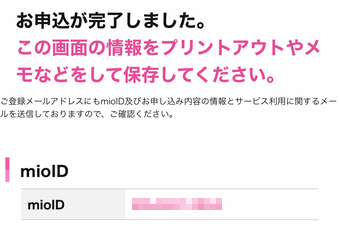
最後に確認事項があるので、目を通したらそれぞれチェックをして「申し込む」をタップします。これでIIJmioの乗り換えの申し込みは完了です。
mioIDが表示されるので、メモを取るなどして覚えておきましょう。mioIDは、申し込み完了メールにも記載されています。
IIJmioの回線開通手続きとSIM設定の流れ

乗り換えの申し込みが終わったら、IIJmioの審査、SIMカード郵送、SIM設定(APN設定)があります。

SIMカードとeSIMは流れが少し違うよ。
SIMカードで申し込んだ場合の流れ
- STEP1.IIJmioの審査が行われる
- STEP2.SIMカードなど郵送物が発送される
- STEP3.回線をIIJmioに切り替える(回線開通手続き)
- STEP4.SIMカードをスマホに挿入する
- STEP5.IIJmio(SIMカード)のAPN設定をする
STEP1.IIJmioの審査が行われる
IIJmioに申し込みをすると、「[IIJmio] thank you for your order」メールが届きます。その後審査が行われ、以下いずれかのメールが届きます。
- [IIJmio] please confirm your mioID
IIJmioの新規登録会員完了およびmioIDお知らせのためのメール - [IIJmio] thank you for your order
申し込み完了のお知らせおよび申し込み内容確認のためのメール - [IIJmio]ご契約者の本人確認完了のご連絡
審査完了および本人確認完了お知らせのためのメール - [IIJmio] 【重要】ご登録情報確認のお願い
審査落ちしたため登録情報の修正などをお願いするためのメール - [IIJmio] 発送のお知らせ
SIMカードなど発送完了およびお届け予定日お知らせのためのメール - [IIJmio] ready to start
音声通話SIMの新規契約後に届く利用開始日お知らせのためのメール - [IIJmio] MNP転入手続き完了のお知らせ
IIJmioの回線開通およびサービス開始お知らせのためのメール
「[IIJmio] 発送のお知らせ」が届いたら、SIMカードなどが届くまで待ちましょう。
「[IIJmio] 【重要】ご登録情報確認のお願い」が届いたら、メールに従って本人確認書類を再アップロードしたり、申し込み内容を正しい情報に修正してください。

IIJmioの審査基準や審査に落ちる理由は以下を参考にしてね。
STEP2.SIMカードなど郵送物が発送される
IIJmioの審査が完了すると、SIMカードなどの郵送物が発送されます。
郵送物は当日または翌日に発送されるので、最短で翌日、遅い場合でも3-4日以内に届くはずです(端末セット購入の場合、SIMカードと端末は同時配送)。

繁忙期だと、届くまでにもう少し時間がかかる場合もあるよ。
なお、IIJmioはSIMカードがデータSIMの場合、お届け予定日=課金開始日(利用開始月の月額料金とデータ量は日割り)になります。
STEP3.回線をIIJmioに切り替える(回線開通手続き)
SIMカード、冊子、端末などが届いたら、回線をIIJmioに切り替える回線開通手続きを行います。
まず、SIMカードに同梱されている「おうちでナンバーポータビリティ開通手続きのご案内」記載の「IIJmioオンデマンド開通センター」に電話をかけて、開通手続きを行います。
- オンデマンド開通センターに電話をかける
- 音声ガイダンスに従って、乗り換え対象の電話番号とICCIDの下4桁を入力する
- 10分ほどでIIJmioの回線が開通される
電話は非通知設定されていないスマホや固定電話からかけてください。
IIJmioオンデマンド開通センター
受付時間:9:00-19:00(年中無休)
電話番号:0120-711-122(通話料無料)
音声ガイダンスに従って「2(携帯電話番号ポータビリティ)」を選択後、「乗り換え対象の電話番号」と「ICCID(識別番号)の下4桁」を入力します。
ICCIDは、SIMカードのバーコード下に記載されています(同梱の冊子を読めばすぐわかります)。

回線開通手続きが済んだら5-10分ほどで前の回線が使えなくなるから、すぐにIIJmioの設定を進めよう。
STEP4.SIMカードをスマホに挿入する
SIMカードのサイズはナノSIM、マイクロSIM、標準SIMがありますが、届いたSIMカードはすべてのタイプに対応します。以下の手順でSIMカードをスマホに挿入します。
- スマホの電源を切る
- スマホのSIMカードトレーのサイズを確認する
- SIMカードトレーのサイズに合うSIMカードを取り外す※
- スマホにSIMカードを挿入して電源を入れる
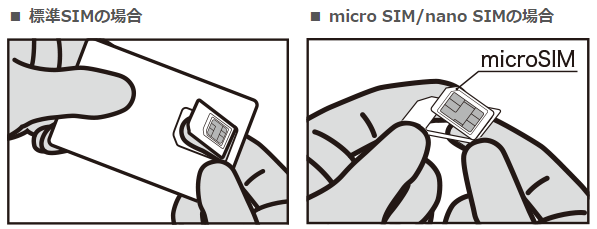
※誤って利用サイズより小さいサイズで取り外した場合、SIMカードを再発行する必要があります。SIMカードの再発行は会員専用ページから行います。

SIMカード再発行は2200円+433.4円(タイプAは446.6円)かかるから、慎重に取り外してね。
電源を入れた後にPINコードの入力を求められた場合は、初期値の「0000」を入力してください(PINコードを変更した場合はそちらのPINコード)。
STEP5.IIJmio(SIMカード)のAPN設定をする
スマホにSIMカードを挿入したら、次はIIJmioのAPN設定をします。IIJmioのAPN設定は、冊子を参考にした方が確実です。以下かんたんに解説します。
iPhoneのAPN設定(SIMカード)

iOSのバージョンが最新でない場合は、Wi-Fi環境で以下のアップデートが必要だよ。
- 「設定」を開く
- 「一般」を開く
- 「ソフトウェア・アップデート」を開く
- OSが最新でない場合は「ダウンロードしてインストール」をタップする
アップデートが終わったら、Wi-Fiに接続してAPN構成プロファイルをダウンロードします。以下QRコードを使うとかんたんです。
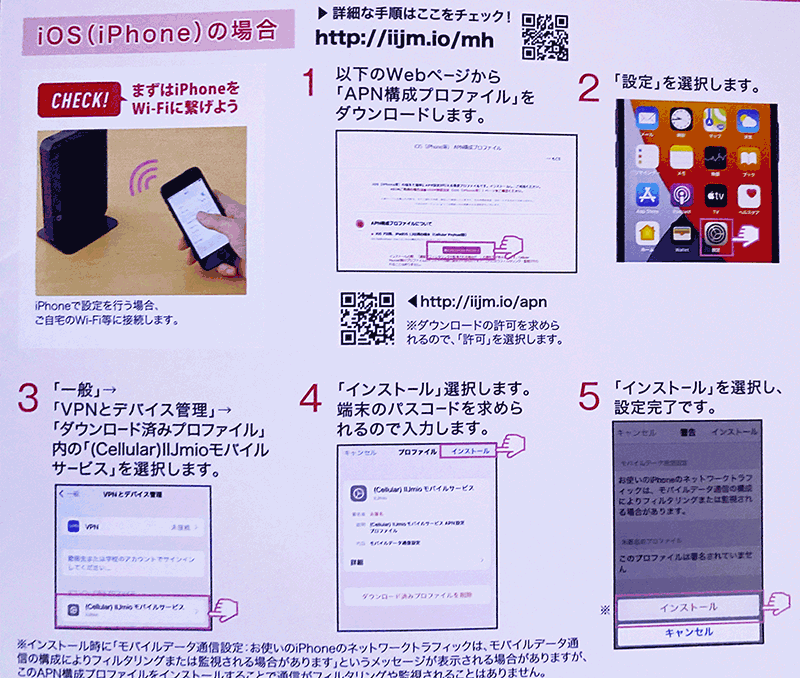
- iPhoneをWi-Fiに接続する
- 以下のいずれかの方法でAPN構成プロファイルをダウンロードします
・冊子記載のQRコードを読み取る
・My IIJmioアプリを開いて「APN構成プロファイルダウンロード」をタップする
・IIJmioクーポンスイッチを開いて「構成プロファイルのインストール」をタップする - プロファイルをダウロードしたら、端末の「設定」を開く
- 「一般」→「VPNとデバイス管理」を開く
- 「ダウンロード済みプロファイル」内の「(Celluar) IIJmioモバイルサービス」を開く
- 画面右上の「インストール」をタップする
- スマホのパスコードを入力する
- 「次へ」→「インストール」をタップする
- もう一度「インストール」をタップして設定完了
「構成プロファイル」内に「(Cellular) IIJmioモバイルサービス」が表示されていれば設定完了です。
AndroidのAPN設定(SIMカード)
続いてAndroidのAPN設定です。Androidは機種によって画面や名称が違うので、以下は一例です。
- 「設定」を開く
- 「ネットワークとインターネット」を開く
- SIM(NTT DOCOMO or KDDI)を選択する
- 「アクセスポイント名」をタップする
- APN一覧から「IIJmio」を選択すれば設定完了
APN一覧に「IIJmio」がない場合は、画面上部の「+」をタップして、新しいAPNに情報を入力して保存してください。
新しいAPNは以下を入力します(項目名が違う場合もある)。その他の項目は未入力でOKです。
| 名前 | IIJmio |
|---|---|
| APN | iijmio.jp |
| ユーザー名 | mio@iij |
| パスワード | iij |
| 認証タイプ | PAPまたはCHAP |
設定しても圏外など通信ができない場合は、スマホを再起動してください。再起動後も圏外の場合は、IIJmioサポートに連絡してください。
eSIMで申し込んだ場合の流れ
- STEP1.IIJmioの審査が行われる
- STEP2.回線をIIJmioに切り替える(回線開通手続き)
- STEP3.IIJmio(eSIM)のAPN設定をする
STEP1.IIJmioの審査が行われる
SIMカードで申し込んだ場合の流れと同様なので省略します。
STEP2.回線をIIJmioに切り替える(回線開通手続き)
「MNP転入(音声eSIM)の開通手続き」から、画面に従って開通を申し込んでください。開通は10分ほどで完了し、開通完了のメールが届きます。

eSIMの回線開通手続きは、タイプD(ドコモ)とタイプA(au)で少し違うから注意して。
- 「MNP転入(音声eSIM)の開通手続き」にアクセスする
- 「開通・設定」をタップする
- 「音声eSIM(タイプD)開通手続き」をタップする
- 音声eSIMで使用するプランを選択する
- 利用するスマホのEID(eSIM識別番号)※1を入力する
- 10分ほどでIIJmioの回線が開通される
※20:30以降に開通手続きを行うと、翌日9:00以降の開通となる場合があります。
※1.端末の箱、スマホの「設定」→「その他」、「SIM情報設定」などに記載されています。
- 「MNP転入(音声eSIM)の開通手続き」にアクセスする
- 音声eSIMで使用するプランを選択して「次へ」をタップする
- 10分ほどでIIJmioの回線が開通される
※20:30以降に開通手続きを行うと、翌日9:00以降の開通となる場合があります。
STEP3.IIJmio(eSIM)のAPN設定をする
続いて、eSIMのAPN設定を行います。
iPhoneのAPN設定(eSIM)
まずはiPhoneのeSIMのAPN設定です。以下は、eSIMキャリアアクティベーション対応端末の場合の設定方法です。
- iPhoneをWi-Fiに接続する
- 「設定」を開く
- 「モバイル通信」をタップする
- 「eSIMを設定」をタップする
- 「完了」タップする

上のやり方で設定できないみたいなんだけど……。

eSIMキャリアアクティベーション非対応端末は「SM-DP+アドレス」を入力する必要があるよ。
「SM-DP+アドレス」は、アクティベーションコードの確認ページから取得できます。
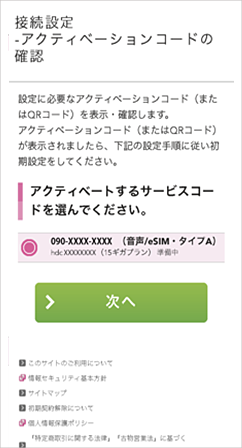
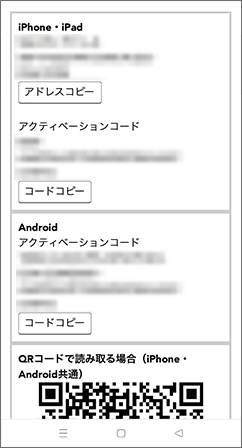
アクティベーションコードの確認ページで確認したい回線を選択して「次へ」をタップすると、英数記号の文字列と読み込み用QRコードが表示されます。

スマホが2台あれば、1台にQRコードを表示して、もう1台のスマホで読み込めるよ。
- iPhoneをWi-Fiに接続する
- 「設定」を開く
- 「モバイル通信」を選択する
- 「モバイル通信を設定」を選択する
- 「QRコードを使用」を選択してQRコードをスキャンする
- 「eSIMをアクティベート」を選択する
- 「続ける」を選択して、eSIMのアクティベートを行う
- 「完了」を選択する

スマホが1台しかない人は、「SM-DP+アドレス」の入力が必要になるよ。
先ほど表示した英数記号の文字列は「SM-DP+アドレス」と「アクティベーションコード」の組み合わせです。必要なのは、「SM-DP+アドレス」の方です。

SM-DP+アドレスは以下の場所に設定します。
- iPhoneをWi-Fiに接続する
- 「設定」を開く
- 「モバイル通信」を選択する
- 「モバイル通信を設定」を選択する
- 「QRコードを使用」を選択する
- 「詳細情報を手動で入力」を選択する
- 「SM-DP+アドレス」を入力して「次へ」を選択する
- 「eSIMをアクティベート」を選択する
- 「続ける」を選択して、eSIMのアクティベートを行う
- 「完了」を選択する
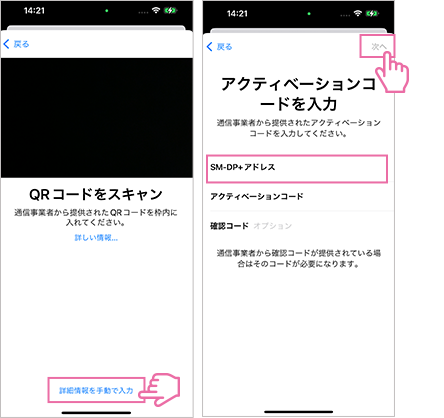

長かった……これで設定は終わりかな?
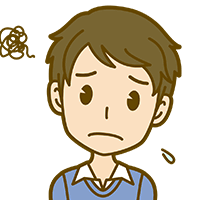
いや、あともうちょっとあるんだよ。がんばって。
最後に、モバイルデータ通信の設定をします。
- 「My IIJmio」アプリを開く
- 「APN構成プロファイルダウンロード」を選択する
- 「許可」を選択する
- プロファイルがダウロードされたら「閉じる」を選択する
- 「設定」画面の「ダウンロード済みのプロファイル」を選択する
- 「インストール」を選択する
- パスコードを入力する
- 「次へ」を選択する
- 「インストール」を選択する
- さらに「インストール」を選択して、インストールが完了したら「完了」を選択する
「構成プロファイル」内に「(Cellular) IIJmioモバイルサービス」が表示されていれば設定完了です。
AndroidのAPN設定(eSIM)
続いてAndroidのeSIMのAPN設定です。Androidは機種によって画面が違うため、以下は一例です。

スマホが2台あれば、1台にQRコードを表示させて、もう1台のスマホで読み込めるよ。
- 「設定」アプリを開く
- 「ネットワークとインターネット」を開く
- 「SIM」を選択する
※または「モバイルネットワーク」など - 「SIMをダウンロードしますか?」を選択する
※または「代わりに SIM をダウンロードしますか?」「eSIM」など - 「次へ」を選択してeSIMをダウンロードする
- QRコード読み込み画面でQRコードをスキャンする
- 「ダウンロード」を選択する
- 「設定」を選択する
※または「完了」など - 「SIMを使用」のトグルをオンにして「はい」を選択する
- 「アクセスポイント名」を選択する
- 最下部の「アクセスポイント名」を選択する
- APN一覧から「IIJmio」を選択すれば設定完了
APN一覧にIIJmioがない場合は、画面上部の「+」をタップして、新しいAPNに情報を入力して保存してください。
新しいAPNは以下を入力します(項目名が違う場合もある)。その他の項目は未入力でOKです。
| 名前 | IIJmio |
|---|---|
| APN | iijmio.jp |
| ユーザー名 | mio@iij |
| パスワード | iij |
| 認証タイプ | PAPまたはCHAP |

スマホが1台しかない人は、「SM-DP+アドレス」の入力が必要になるよ。
- 「設定」アプリを開く
- 「ネットワークとインターネット」を開く
- 「SIM」を選択する
※または「モバイルネットワーク」など - 「SIMをダウンロードしますか?」を選択する
※または「代わりに SIM をダウンロードしますか?」「eSIM」など - 「次へ」を選択してeSIMをダウンロードする
- QRコード読み込み画面で「ヘルプ」を選択する
- 「手動で入力」を選択する
※または「自分で入力」など - 「アクティベーションコード」を入力して「続行」を選択する
- 「ダウンロード」を選択する
- 「設定」を選択する
※または「完了」など - 「SIMを使用」のトグルをオンにして「はい」を選択する
- 「アクセスポイント名」を選択する
- 最下部の「アクセスポイント名」を選択する
- APN一覧から「IIJmio」を選択すれば設定完了
先ほど同様、APN一覧にIIJmioがない場合は、画面上部の「+」をタップして、新しいAPNに情報を入力して保存してください。
新しいAPNは以下を入力します(項目名が違う場合もある)。その他の項目は未入力でOKです。
| 名前 | IIJmio |
|---|---|
| APN | iijmio.jp |
| ユーザー名 | mio@iij |
| パスワード | iij |
| 認証タイプ | PAPまたはCHAP |
設定が完了したらWi-Fiを切って、ネットがつながるか、電話が発信できるかを確認しましょう。
設定をしても圏外など通信ができない場合は、スマホを再起動してください。再起動後も圏外の場合は、IIJmioサポートに連絡してください。

APN設定って結構ややこしいね……。

そうだね。SIMカードはかんたんだけど、eSIMはちょっとややこしいから手順に沿って設定してみて。
他社からIIJmioへの乗り換えの申し込みから開通までの手順まとめ

IIJmioは、格安SIMの中でもっともコスパが高い事業者です。ギガプランの料金を他社と比較すると、すべてトップ3に入ります。
| 2GB | 5GB | 10GB | 15GB | 20GB | 30GB | 40GB | 50GB | |
|---|---|---|---|---|---|---|---|---|
| 1位 | リンクスメイト 770円 | NUROモバイル IIJmio 990円 | 日本通信SIM 1390円 | IIJmio 1800円 | イオンモバイル 1958円 | IIJmio 2700円 | IIJmio 3300円 | IIJmio 3900円 |
| 2位 | IIJmio 850円 | 日本通信SIM 1170円 | NUROモバイル 1485円 | UQモバイル 2728円 | LIBMO 1991円 | LIBMO 2728円 | イオンモバイル 3780円 | イオンモバイル 4780円 |
| 3位 | イオンモバイル 968円 | リンクスメイト 1210円 | IIJmio 1500円 | ワイモバイル 3278円 | IIJmio 2000円 | イオンモバイル 2780円 | リンクスメイト 4840円 | リンクスメイト 5500円 |

しかも低速モード切り替えができて、バースト機能も使えるから、ギガ節約に最適な格安SIMだと思う。
「昼の通信速度が多少遅くても問題ない」「他の時間帯の通信速度は平均以上」という環境であれば、IIJmioは良い選択肢です。
今なら2024年3月31日までの契約で3-6ヶ月間のプラン料金割引+かけ放題410円割引キャンペーン★を行っています。
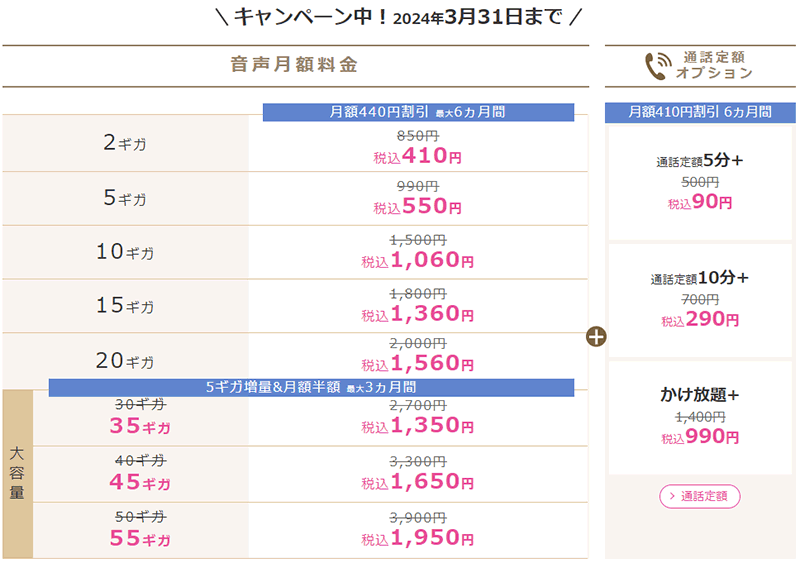
たとえば5ギガプランだと5GB使えて6ヶ月間月550円、50ギガプランだと55GB使えて3ヶ月間1950円なので激安です。
しかもスマホセールも同時開催されていて、端末セット契約なら最大35000円引きのスマホ、最安110円のスマホも購入できます。
かなりお得なキャンペーンなので、終了する前に早めに契約をしてください。
IIJmioをもっと詳しく知りたい人は、以下で特徴やメリット・デメリット、口コミ評判を紹介しているので参考にしてください。





